Pokki. Идеальное решение проблемы меню Пуск в Windows 8

Решение избавиться от кнопки Пуск, по всей видимости, было принято Майкрософт еще в самом начале, когда о появлении Windows 8 ходили только неясные слухи, а как иначе объяснить столь упорное сопротивление руководства компании просьбам миллионов пользователей вернуть меню Пуск на свое место. Пустые надежды!
То, что мы получим в финальной версии Windows 8.1, скорее всего так и останется “обманкой”, практически ничего не значащим элементом дизайна со скудным функционалом. Но как говориться, свято место пусто не бывает.
Как известно, многие разработчики аддонов для Windows уже представили пользователям свои программные продукты для восстановления пускового меню в Windows 8. Дальше всех удалось продвинуться софтверной компании SweetLabs, заключившей договор с известнейшим китайским производителем компьютерной техники Lenovo.
Pocket — полезно для каждого, кто работает в интернете
Разработанная SweetLabs программа Pokki как раз служащая инструментом восстановления меню Пуск отныне будет входить в набор предустановленного программного обеспечения на всех компьютерах Lenovo с Windows 8.


Pokki довольно известная программа, перенесшая не одну “косметическую операцию”. Создавалась она для комфортного запуска веб-приложений с рабочего стола, функция же восстановления меню Пуск была добавлена в нее сравнительно недавно. По словам разработчика, главной целью программы является модернизация компьютера посредством реализации оптимизированного под мышь и клавиатуру планшетного интерфейса.
Кратко Pokki можно охарактеризовать как удачное сочетание модернизированного меню Пуск, поисковой системы и среды для запуска веб-приложений.

На сайте разработчика приложение доступно в виде веб-инсталлятора. После загрузки необходимых файлов и установки программы в нижнем левом углу появится кнопка с изображением домика. Нажатие по импровизированной кнопке Пуск вызывает довольно большую, качественно оформленную панель.
В левой части панели располагаются три вкладки. Первая “Избранное” содержит доступные веб-приложения, вторая “Все приложения” включает список установленных на компьютере программ, и третья содержит все элементы Панели управления.
Также в Pokki доступны некоторые стандартные операции, например выключение компьютера или переход на стартовый экран.

СКОРЕЙ ОТКЛЮЧИ ЭТИ ПАРАЗИТ ПРИЛОЖЕНИЯ ОТ ДОСТУПА К ТЕЛЕФОНУ! НЕЛЬЗЯ ЭТОГО ДОПУСКАТЬ
Что касается веб-приложений, то о них разговор отдельный. Веб-приложения Pokki это еще одна попытка стереть и без того уже тонкую грань между стандартными программами и основанными на технологиях HTML5 и javascript приложениями, определенная часть кода которых исполнятся на удаленном сервере. К тому же их легко спутать с обычными программами, так как запускаются они не в браузере, а в отдельных окнах.

Загрузить их можно по большей части совершено бесплатно с магазина Pokki. Устанавливаются они предельно просто, в один клик. Есть у Pokki и свои настройки. Они предельно просты и не нуждаются в дополнительных комментариях. В частности вы можете изменить цвет элементов управления, размер меню, положения на панели задач (слева и справа), включить или отключить уведомления, сменить светлую тему на темную, выбрать ярлык для значка и т.п.
Источник: www.softrew.ru
Как удалить Pokki
wikiHow работает по принципу вики, а это значит, что многие наши статьи написаны несколькими авторами. При создании этой статьи над ее редактированием и улучшением работали авторы-волонтеры.
Количество просмотров этой статьи: 4447.
В этой статье:
Так как приложение Pokki может быть связано со сторонними вредоносными программами, лучше удалить эту программу, а также связанный с ней контент. Обязательно прочитайте разделы «Как удалить расширения Pokki» и «Как удалить папки Pokki» в конце этой статьи, чтобы удалить все файлы, которые относятся к Pokki. Также можно воспользоваться программным обеспечением для обнаружения вредоносных программ, чтобы найти и удалить вредоносные файлы.
Метод 1 из 5:
Как удалить Pokki из Windows 8

Нажмите Windows + C , чтобы открыть панель Charms. Затем нажмите «Параметры».

Нажмите «Панель управления», прокрутите вниз и щелкните по «Панель управления».

В разделе «Программы» нажмите «Удалить программу».

- Если с Pokki связаны другие программы, такие как Host App Service или Start Menu, повторите описанный процесс, чтобы удалить их тоже.

- Если программное обеспечение не удаляется, возможно, оно установило дополнительные файлы в браузер. В этом случае прочитайте разделы «Удаление расширений Pokki» и «Удаление папки Pokki» в конце этой статьи.
Источник: ru.wikihow.com
Freevi
Pokki – стильная альтернатива кнопки «Пуск» для Windows
29 декабря 2012 Serg Написать комментарий К комментариям
За многие годы меню, вызываемое по кнопке «Пуск» практически не изменилось, да оно стало более продуманным и интеллектуальным, наиболее востребованный программы и папки всегда находиться под рукой, но разработчики Windows никогда ничего кардинально не меняли. Если не считать Windows 8, где вообще отказались от кнопки «Пуск», за раз избавившись от одноименного меню. Но как всегда есть весьма интересные альтернативные программы, которые предлагают заменить стандартное приевшееся меню вызываемое кнопкой «Пуск» на более продвинутые варианты. На сегодняшний день одно из самых оригинальных меню, предлагает программа под названием Pokki, которая за раз поможет вернуть кнопку пуск в Windows 8.
![]()
Процесс установки Pokki реализован весьма оригинально, мы запускаем оболочку, которая скачает нужные файлы, при этом получаем самую последнюю программы, поэтому позаботьтесь, чтоб во время инсталяции компьютер был подключен к интернету. Самое забавное скачивание файлов идет в два этапа, сначала инсталляционная оболочка, а потом отдельно доканчивается сам Pokki со всеми расширениями. Сразу бросился в глаза такой недостаток, как полное отсутствие настроек, даже не соизволили предложить подтвердить лицензионное соглашение, все ставиться по умолчанию и непонятно куда.
Сразу после инсталляции Pokki автоматически запускается, добавляя кнопку на которой нарисован желудь, и дополнительную панельку под часто запускаемые программы, на панель задач. Нажав на новую кнопочку, которая выступает в качестве альтернативы «Пуск» получаем в свое распоряжение меню на современный лад с кучей дополнительных возможностей и весьма стильно выглядящее.
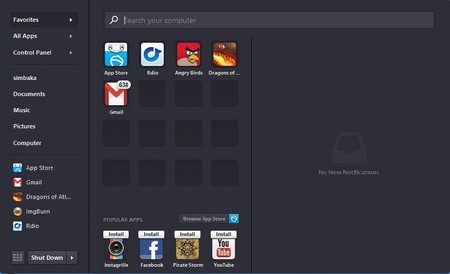
Если левая колонка это привычные для нас разделы. Где за All Programs скрывается список всех установленных программ, через Control Panel добираемся к основным настройкам и утилитам операционной системы и наконец, кнопочка Shut down с выпадающим меню дает возможность выключить компьютер, перевести в один из спящих режимов, заблокировать экран или переключиться между пользователями. Вот правая часть напоминает меню Android смартфонов, куда можно вывести наиболее часто используемые приложения в виде больших красивых иконок, для чего интересующие программы нужно отметить звездочками в All Programs, которые автоматически добавятся в таблицу. Чтоб убрать ненужные программы из списка снимаем звездочки. Также отдали много места, информационному блоку, куда может выводиться RSS лента, входящих электронных письмах, сообщениях из социальных сетей и тд.
Разработчики Pokki сделали не просто очередное альтернативное меню «Пуск», а дают возможность использовать pokki-приложения, значительно расширяющие возможности программы, которые можно загрузить бесплатно через App store, становясь частью операционной системы сообщая метками и всплывающими окнами о новых событиях. Среди приложений, можно найти все начиная от клиента для Gmail, Facebook, Twitter, Vkontakte, до игр, простых редакторов фотографий и он-лайн радиостанций.
Иконки для запуска наиболее востребованных pokki-приложений можно вынести на дополнительную панельку в панели задач.
Настроек, который вызываются щелчком правой кнопки по кнопке на панели задач, здесь минимум, где можно настроить всплывающие уведомления, отключить горячие клавиши, включить автозагрузку программу при старте операционной системы. Также пользователи Windows 8, могут отключить рабочий стол «Метро».
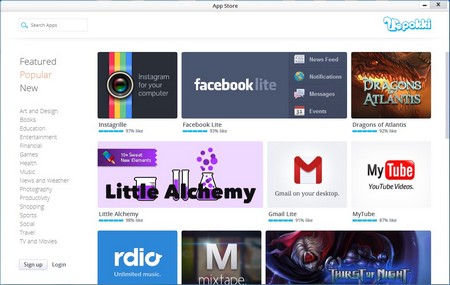
Pokki оказался весьма интересной альтернативой классической кнопки «Пуск», с кучей оригинальных и свежих идей, которые могут здорово облегчить пользователям жизнь. Потратив несколько минут на настройку и скачивание приложений, доступ к нужным программам, а каждый день среднестатистический пользователь компьютера от силы десять штук, и информации получаем буквально в один щелчок мыши.
Из недостатков можно отметить относительно большое потребление системных ресурсов и не полностью доработанный интерфейс, если на первый взгляд все кажется почти идеально, то копнув глубже просто неудобно лазить в куче однотипно выглядящих пунктов стараясь найти нужную программу. Да и не понятно, где программа окопалась в недрах операционной системы все делая с настройками по умолчанию.
Прекрасно работает в 32-х и 64-х битных операционных системах. Интерфейс программы переведен только на английский язык, поэтому если не дружите с иностранным языком, придется вооружиться словарем.
Страница для бесплатного скачивания Pokki https://www.pokki.com (вам ничего не придется сохранять на диск компьютера, инсталлятор автоматически запуститься прямо из браузера)
Последняя версия на момент написания Pokki 0,260
Размер программы: установочный файл 783кБ но это только оболочка для скачивания файлов из интернета.
Совместимость: Windows Vista, Windows 7, 8 и Windows XP
Источник: freevi.net
Простые способы удаления Pokki

Теоретически, Pokki – весьма полезная программа. Она позволяет управлять всем, что происходит в социальных сетях, не открывая множество вкладок в браузерах. Делается это в виде виджетов, т.е., еще и красиво должно быть. Каждый из последних подключается к одной соцсети, а все вместе постоянно висит в Панели задач. Программа поддерживает все основные браузеры и социальные сети.
Разработчики обещают, что удобнее инструмента не найти. Но что делать, если все же «подружиться» с ним не удалось? Удалить, конечно. И вот тут все становится совсем не радужно.
Удаление классическим способом
Обычный способ удаления – через Панель управления — Программы и компоненты, содержащий список всего, что есть в распоряжении пользователя. Pokki представлен в нем 2 строчками: собственно, «Pokki» и «Pokki Download Helper». Обе выделяются и удаляются.
Естественно, из программы предварительно нужно выйти: либо по меню кнопки на Панели задач, либо через Диспетчер задач. Вот только есть одна проблема. Более половины пользователей этой супер-полезной программульки утверждает, что таким образом программа не удалилась.
Удаление альтернативными деинсталляторами
Можно попробовать удалить Pokki с помощью других инструментов. В частности, прекрасно справляются с этой задачей стандартный деинсталлятор Total Commander или небезызвестный Revo_Uninstaller.PRO. Но нужно обязательно сделать отображаемыми скрытые файлы.
Можно воспользоваться и Malwarebytes’ Anti-Malware, а также Windows Doctor, также не забыв поставить флажки «Отображать скрытые и системные файлы» в «Explorer.exe». Но их еще скачать надо и купить лицензию, потому что они не бесплатные. А что делать, если в распоряжении нет ни времени, ни средств?
Удаление вручную
Как и многие программные модули Pokki, хранится в папке AppData/Loсal учетной записи пользователя. Чтобы удалить ее, нужно зайти в папку C:/Users/%Имя_пользователя%/AppData/Loсal/Pokki (в более ранних версиях операционной системы вместо Users будет Documents and Settings), найти в ней значок файла Unistall.exe и запустить его. Это собственный деинсталлятор программы.
Можно найти этот файл и другим способом – вызвав Диспетчер задач, найдя на вкладке «Процессы» Pokki и из контекстного меню дав команду «Открыть место хранения файла».
Исключительно ради самоуспокоения, через Пуск — Выполнить можно запустить:
- regedit – и пробежаться по реестру, удалив Покки из всех параметров и ветвей;
- msconfig – и проверить автозагрузку, в которой снять галочку с pokki.exe, если он там есть.
Собственно, и все. Можно наслаждаться привычными вкладками браузера и чистой системой.
Источник: zavod-mc.ru